Nota
L'accesso a questa pagina richiede l'autorizzazione. È possibile provare ad accedere o modificare le directory.
L'accesso a questa pagina richiede l'autorizzazione. È possibile provare a modificare le directory.
Azure PowerShell è costituito da un set di cmdlet per la gestione delle risorse di Azure direttamente da PowerShell. È possibile usarla nel browser con Azure Cloud Shell. È anche possibile installarlo in macOS, Linux o Windows.
Questa guida introduttiva illustra come creare un'area di lavoro di Azure Synapse Analytics usando Azure PowerShell.
Se non si ha una sottoscrizione di Azure, creare un account Azure gratuito prima di iniziare.
Prerequisiti
Account di archiviazione di Azure Data Lake Storage Gen2
Importante
Un'area di lavoro di Azure Synapse Analytics deve essere in grado di leggere e scrivere nell'account Azure Data Lake Storage Gen2 selezionato. Per qualsiasi account di archiviazione collegato come primario, è necessario abilitare lo spazio dei nomi gerarchico al momento della creazione, come descritto nella pagina Creare un account di archiviazione.
Se si sceglie di usare Cloud Shell, vedere Panoramica di Azure Cloud Shell per altre informazioni.
Installare il modulo di Azure PowerShell in locale
Se si sceglie di usare PowerShell in locale, questo articolo richiede di installare il modulo Az PowerShell e connettersi all'account Azure usando il cmdlet Connect-AzAccount . Per altre informazioni sull'installazione del modulo Az PowerShell, vedere Installare Azure PowerShell.
Per altre informazioni sull'autenticazione con Azure PowerShell, vedere Accedere con Azure PowerShell.
Installare il modulo Azure Synapse di PowerShell
Importante
Anche se il Az.Synapse modulo di PowerShell è in anteprima, è necessario installarlo separatamente usando il Install-Module cmdlet . Dopo che questo modulo powerShell diventa disponibile a livello generale, farà parte delle versioni future del modulo Az PowerShell e sarà disponibile per impostazione predefinita all'interno di Cloud Shell.
Install-Module -Name Az.Synapse
Creare un'area di lavoro di Azure Synapse Analytics usando Azure PowerShell
Definire le variabili di ambiente necessarie per creare risorse per un'area di lavoro di Azure Synapse Analytics.
Nome variabile Descrizione StorageAccountName Nome dell'account di archiviazione di Azure Data Lake Storage Gen2 esistente. StorageAccountResourceGroup Nome del gruppo di risorse dell'account di archiviazione di Azure Data Lake Storage Gen2 esistente. FileShareName Nome del file system di archiviazione esistente. SynapseResourceGroup Scegliere un nuovo nome per il gruppo di risorse di Azure Synapse Analytics. Paese Scegliere una delle aree di Azure. SynapseWorkspaceName Scegliere un nome univoco per la nuova area di lavoro di Azure Synapse Analytics. SqlUser Scegliere un valore per un nuovo nome utente. SqlPassword Scegliere una password sicura. ClientIP Indirizzo IP pubblico del sistema da cui si esegue PowerShell. Creare un gruppo di risorse come contenitore per l'area di lavoro di Azure Synapse Analytics:
New-AzResourceGroup -Name $SynapseResourceGroup -Location $RegionCreare un'area di lavoro di Azure Synapse Analytics:
$Cred = New-Object -TypeName System.Management.Automation.PSCredential ($SqlUser, (ConvertTo-SecureString $SqlPassword -AsPlainText -Force)) $WorkspaceParams = @{ Name = $SynapseWorkspaceName ResourceGroupName = $SynapseResourceGroup DefaultDataLakeStorageAccountName = $StorageAccountName DefaultDataLakeStorageFilesystem = $FileShareName SqlAdministratorLoginCredential = $Cred Location = $Region } New-AzSynapseWorkspace @WorkspaceParamsOttenere gli URL Web e di sviluppo per l'area di lavoro di Azure Synapse Analytics:
$WorkspaceWeb = (Get-AzSynapseWorkspace -Name $SynapseWorkspaceName -ResourceGroupName $StorageAccountResourceGroup).ConnectivityEndpoints.web $WorkspaceDev = (Get-AzSynapseWorkspace -Name $SynapseWorkspaceName -ResourceGroupName $StorageAccountResourceGroup).ConnectivityEndpoints.devCreare una regola del firewall per consentire l'accesso all'area di lavoro di Azure Synapse Analytics dal computer:
$FirewallParams = @{ WorkspaceName = $SynapseWorkspaceName Name = 'Allow Client IP' ResourceGroupName = $StorageAccountResourceGroup StartIpAddress = $ClientIP EndIpAddress = $ClientIP } New-AzSynapseFirewallRule @FirewallParamsAprire l'indirizzo URL Web dell'area di lavoro di Azure Synapse Analytics archiviato nella variabile
WorkspaceWebdi ambiente per accedere all'area di lavoro:Start-Process $WorkspaceWeb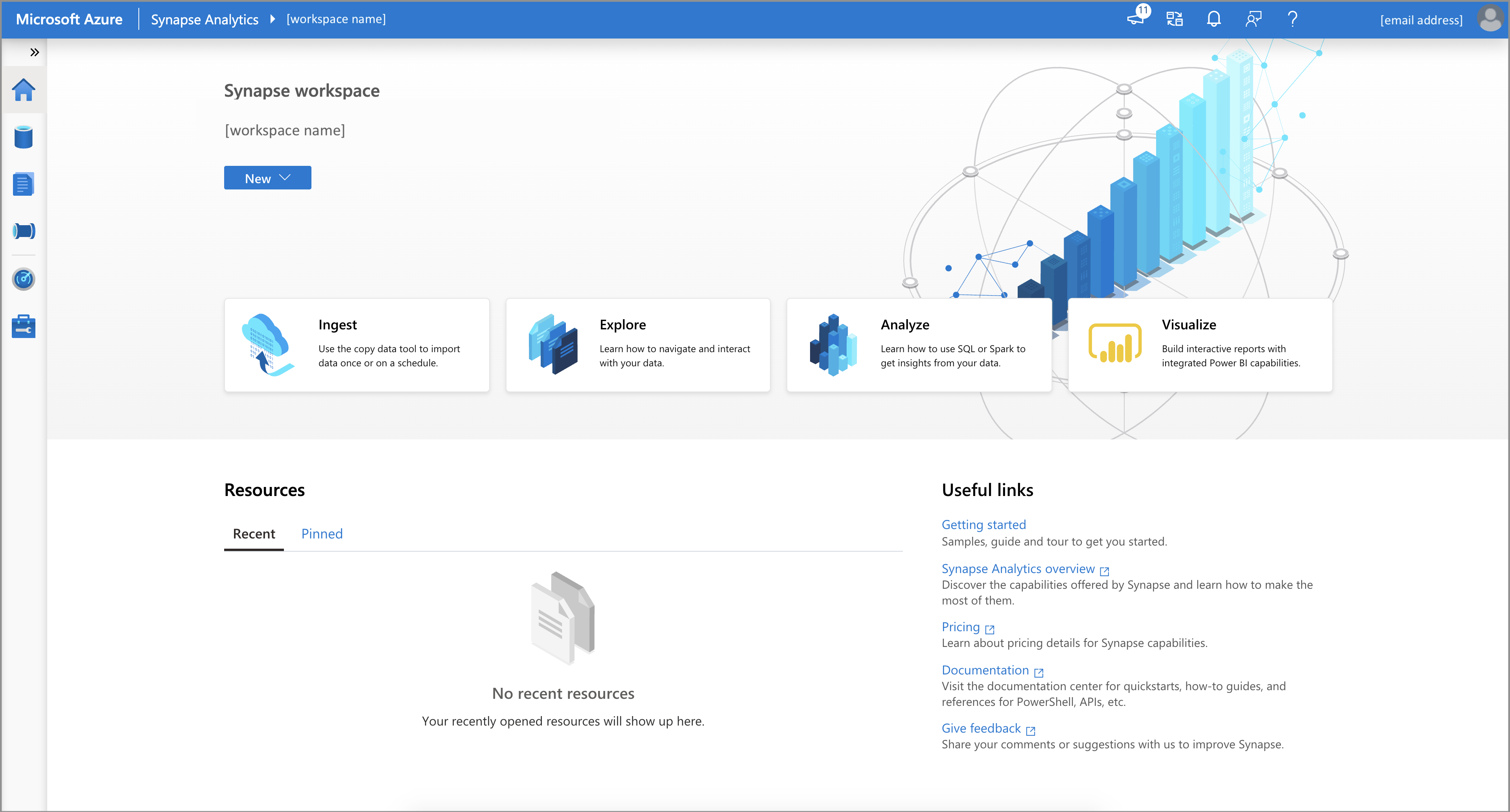
Dopo la distribuzione, sono necessarie altre autorizzazioni.
- Nel portale di Azure assegnare altri utenti dell'area di lavoro al ruolo Collaboratore nell'area di lavoro. Per istruzioni, vedere Assegnare ruoli di Azure usando il portale di Azure.
- Assegnare ad altri utenti i ruoli di controllo degli accessi in base al ruolo di Azure Synapse Analytics appropriati usando Synapse Studio.
- Un membro del ruolo Proprietario dell'account Archiviazione di Azure deve assegnare il ruolo Collaboratore ai dati dei BLOB di archiviazione all'identità del servizio gestito dell'area di lavoro di Azure Synapse Analytics e ad altri utenti.
Pulire le risorse
Seguire questa procedura per eliminare l'area di lavoro di Azure Synapse Analytics.
Avviso
L'eliminazione di un'area di lavoro di Azure Synapse Analytics rimuove i motori di analisi e i dati archiviati nel database dei pool SQL contenuti e dei metadati dell'area di lavoro. Non sarà più possibile connettersi agli endpoint SQL o Apache Spark. Tutti gli artefatti di codice verranno eliminati (query, notebook, definizioni di processo e pipeline).
L'eliminazione dell'area di lavoro non influisce sui dati nell'account Azure Data Lake Storage Gen2 collegato all'area di lavoro.
Se l'area di lavoro di Azure Synapse Analytics creata in questo articolo non è necessaria, è possibile eliminarla eseguendo l'esempio seguente:
Remove-AzSynapseWorkspace -Name $SynapseWorkspaceNam -ResourceGroupName $SynapseResourceGroup
Contenuto correlato
Successivamente, è possibile creare pool SQL o pool di Apache Spark per iniziare ad analizzare ed esplorare i dati.